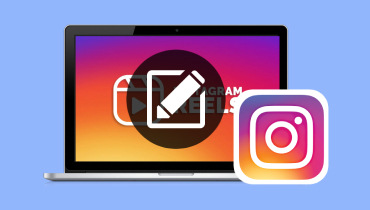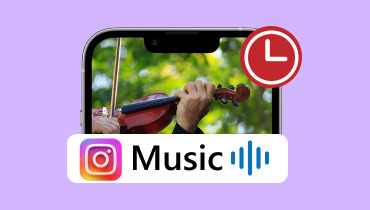인스타그램에 비디오를 업로드하는 업데이트된 접근 방식 설명
전 세계적으로 가장 많이 사용되고 인기 있는 소셜 미디어 플랫폼 중 하나인 Instagram은 비디오를 공유하기에 완벽한 장소입니다. 하지만 모든 앱과 마찬가지로 Instagram은 항상 새로운 기능을 도입하고 있어 다양한 비디오 게시 방법을 최신 상태로 유지하기 어려울 수 있습니다. 다음 섹션에서는 업데이트된 방법을 보여드리겠습니다. 인스타그램에 비디오 업로드. 여기에는 4K 비디오와 3분 이상의 비디오를 업로드하는 것이 포함됩니다. 이렇게 하면 짧은 클립과 낮은 품질의 비디오로 제한할 필요가 없습니다.
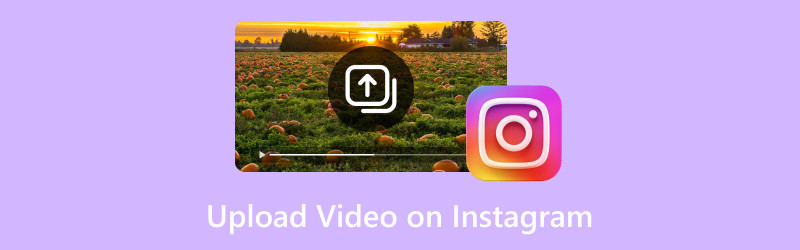
페이지 콘텐츠
1부. 폰에서 인스타그램에 비디오를 업로드하는 방법
스마트폰의 Instagram 앱을 사용하면 IG 스토리 업로드를 포함하여 여러 가지 방법으로 비디오를 업로드할 수 있습니다. 이 기능을 사용하면 제한된 시간 동안 비디오, 사진 및 기타 콘텐츠를 공유할 수 있습니다. 프로필에 추가하지 않고도 실시간으로 업데이트를 공유하는 방법입니다. 가장 좋은 점은? GIF, 텍스트, 음악, 투표 및 대화형 요소를 추가하여 사용자 정의할 수 있다는 것입니다.
휴대폰에서 IG 스토리에 비디오를 업로드하는 방법은 다음과 같습니다.
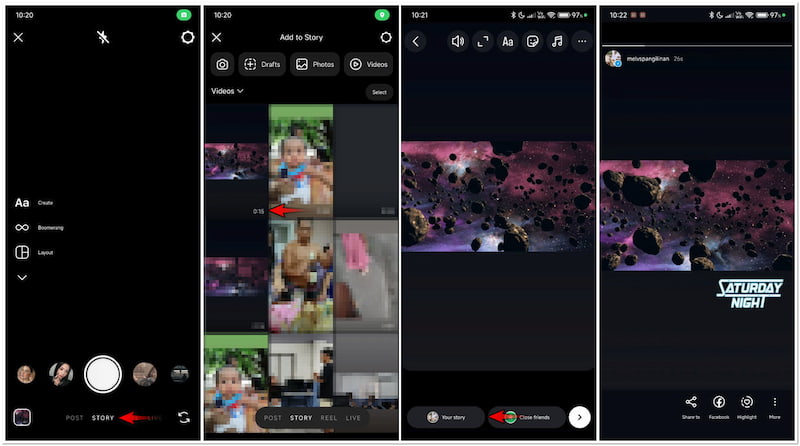
1 단계. Instagram 피드에서 오른쪽으로 살짝 밀어서 엽니다. 이야기 카메라.
2 단계. 그런 다음 갤러리에서 비디오를 보려면 위로 스와이프해야 합니다.
3 단계비디오를 탭하여 선택하고 원하는 대로 편집을 시작하세요.
4 단계. 완료되면 비디오가 준비되면 탭하세요. 너의 이야기 비디오를 업로드하세요.
노트 : 스토리 하이라이트에 추가하지 않으면 스토리는 24시간 후에 사라집니다. 업로드한 후 인스타그램 동영상이 재생되지 않습니다, 휴대전화에서 저전력 모드 또는 절전 모드를 끄세요. 또한 인터넷 연결이 안정적인지 확인하세요.
2부. PC에서 Instagram에 비디오를 업로드하는 방법
Instagram 웹 버전에서 비디오를 업로드하는 과정은 앱 버전에서 하는 방식과 매우 다릅니다. IG Story에서 비디오를 공유할 수는 없지만 Instagram Reels에 업로드할 수는 있습니다. 이 기능을 사용하면 최대 90초 길이의 비디오를 업로드할 수 있습니다. Reels에 비디오를 업로드하면 팔로워를 넘어 더 광범위한 대상에게 다가갈 수 있는 기회가 생깁니다.
PC에서 Instagram에 고화질 비디오를 업로드하는 방법은 다음과 같습니다.
1 단계. PC에서 웹 브라우저를 사용하여 Instagram 공식 웹사이트로 이동하여 Instagram에 접속합니다. 사용자 이름과 비밀번호를 포함한 계정 자격 증명을 입력하여 계속 진행합니다.
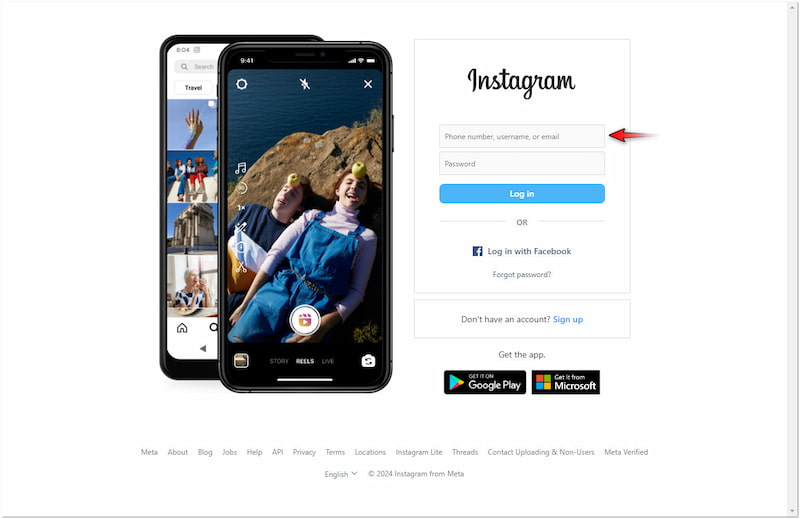
2 단계. Instagram 홈 피드에서 다음을 찾으세요. + 생성 왼쪽 탐색 창에서 를 클릭하고 클릭합니다. 게시물 옵션을 선택하고 컴퓨터에서 선택 비디오를 추가하려면 버튼을 클릭하세요.
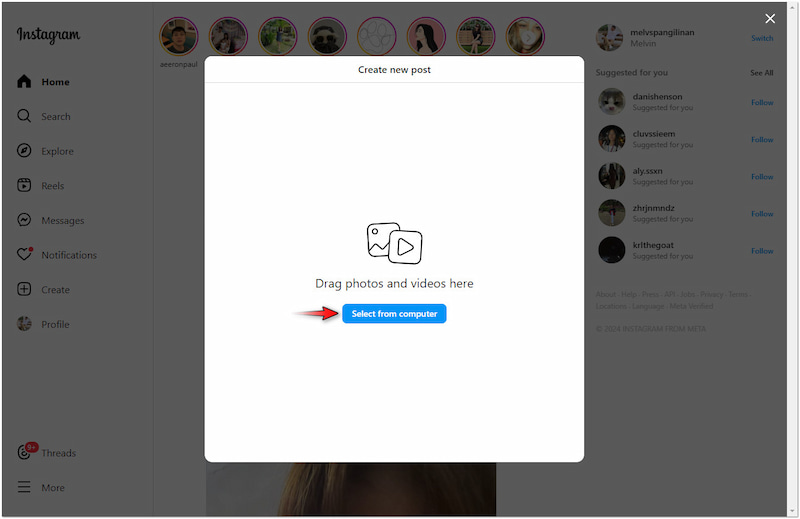
3 단계. 비디오가 추가되면 Instagram에서 크기를 조정할 수 있는 옵션을 제공합니다. 선택할 수 있는 옵션에는 1:1, 9:16, 16:9 및 Original이 있습니다. 그런 다음 Next를 클릭하여 계속 진행합니다.
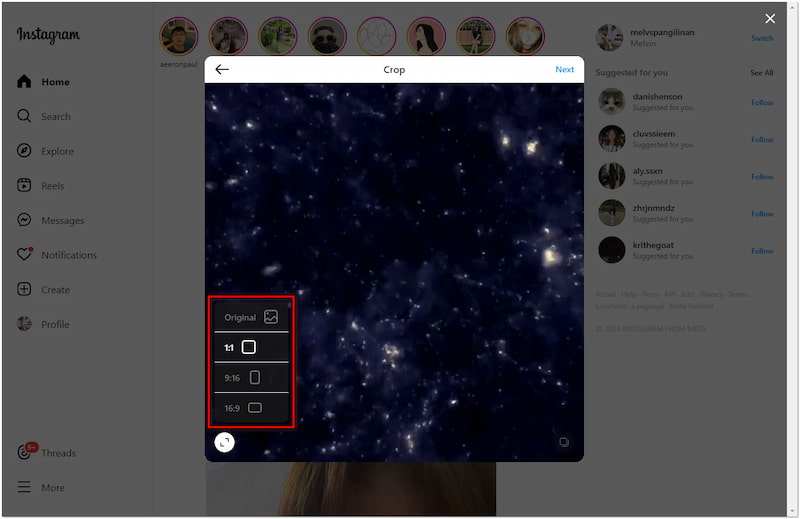
4 단계. 에서 편집하다 창에서 커버 사진을 설정하고 불필요한 비디오 부분을 잘라낸 다음 다음을 클릭합니다. 이 단계에서 설명을 작성하고, 위치를 추가하고, 공동 작업자를 추가하는 등의 작업을 합니다.
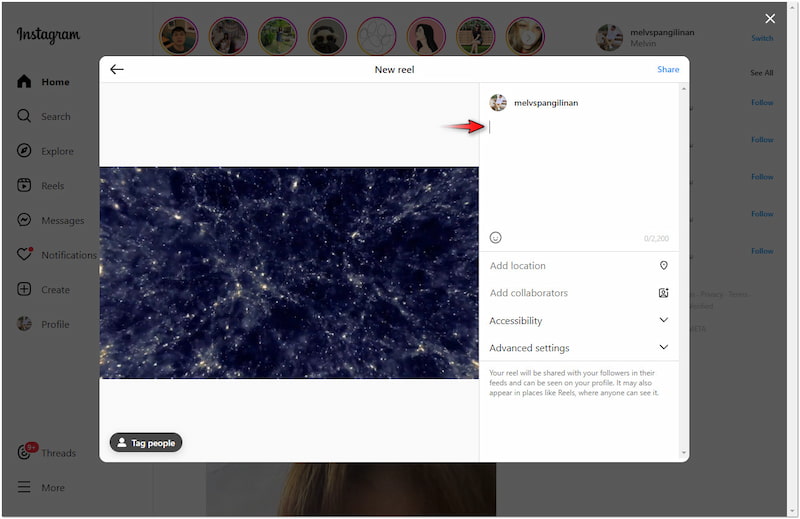
Instagram은 웹 브라우저에서 직접 비디오를 업로드하기 위한 간단한 솔루션을 제공합니다. 그러나 웹 버전은 편집 도구가 제한되어 있다는 점을 알고 있어야 합니다. 인스타그램 비디오에 필터 추가웹 버전은 이 기능을 지원하지 않습니다.
3부. 인스타그램에 4K 비디오를 업로드하는 방법
실제로 Instagram은 공식적으로 4K 비디오 해상도의 업로드 및 게시를 지원하지 않습니다. 그렇게 하려고 하면 플랫폼에서 비디오를 압축하여 모바일 보기에 최적화합니다. 하지만 시도할 수 있는 해결 방법이 있으므로 걱정하지 마세요. 올바른 프로세스를 사용하면 4K 해상도의 비디오를 업로드하는 동안 가능한 가장 높은 품질을 얻을 수 있습니다.
Instagram에 4K 비디오를 업로드하는 방법은 다음과 같습니다.
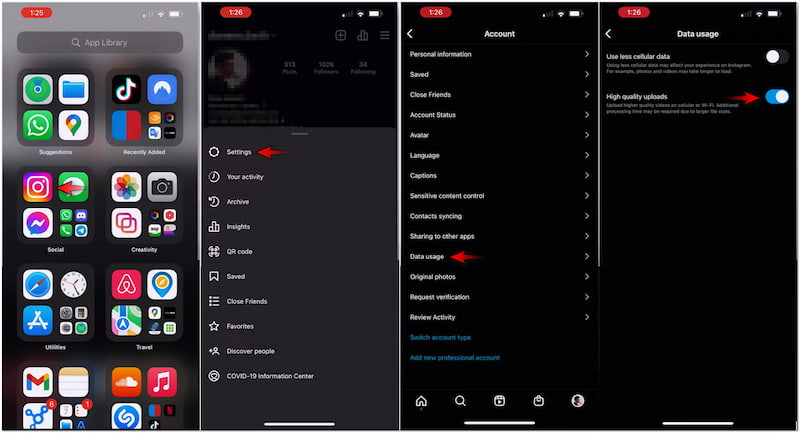
1 단계. 업로드하기 전에 비디오가 다음을 사용하여 편집되었는지 확인하십시오. 4K 비디오 편집기.
2 단계. 이전 단계를 완료한 후 스마트폰에서 앱을 엽니다.
3 단계. 프로필로 이동하여 설정을 탭하고 선택하세요. 계정 옵션에서.
4 단계계정 섹션에서 바로 다음으로 이동하세요. 데이터 사용 옵션을 선택하고 탭하세요.
5 단계. 셀룰러 데이터 사용량 줄이기 옵션을 끄고 켜십시오. 고품질 업로드.
6 단계. 4K 비디오를 업로드하려면 Instagram 홈 피드로 돌아가세요.
Instagram에 4K 비디오를 직접 업로드할 수는 없지만, 고화질 비디오를 유지하는 대체 방법이 있습니다. 이 가이드를 따르면 Instagram의 품질 제한에도 불구하고 비디오가 가능한 가장 높은 품질을 유지하도록 할 수 있습니다.
보너스: 최고의 4K 비디오 업스케일러
언급했듯이 업로드하기 전에 비디오가 4K인지 확인해야 합니다. 전용 4K 비디오 업스케일러를 찾고 있다면, Vidmore 비디오 컨버터 최고 추천입니다. 이름이 뭔가 다른 것을 의미할 수도 있지만, 실제로는 다재다능한 소프트웨어입니다. Vidmore Video Converter에는 20개 이상의 필수 편집 도구를 자랑하는 Toolbox 키트가 함께 제공됩니다. 주요 기능 중 하나는 최신 AI로 구동되는 Video Enhancer 도구입니다. 이 기능에는 비디오의 전반적인 품질을 개선하는 데 도움이 되는 고급 도구가 함께 제공됩니다. 비디오 해상도를 높이고, 비디오 효과를 최적화하고, 비디오 노이즈를 제거하고, 심지어 비디오 흔들림을 줄일 수 있습니다.
4부. 인스타그램에 3분짜리 비디오를 업로드하는 방법
이전에 Instagram은 형식에 따라 비디오 길이에 제한을 두었습니다. 예를 들어, 스토리는 클립당 60초로 제한됩니다. 하지만 새로운 업데이트로 Instagram은 사용자가 Reels를 통해 단일 게시물에 3분 이상을 포함한 더 긴 비디오를 업로드할 수 있도록 허용합니다.
Instagram에 3분 분량의 비디오를 업로드하는 방법은 다음과 같습니다.
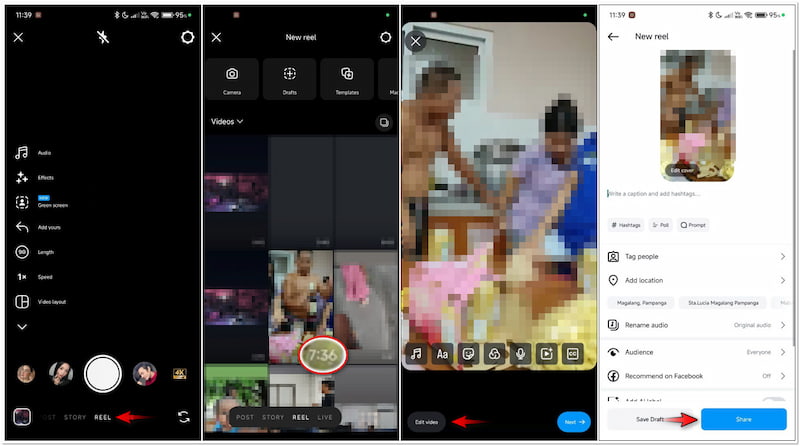
1 단계. 앱을 열고 오른쪽으로 살짝 밀고 선택하세요 릴 카메라.
2 단계. 이전 단계를 완료한 후 위로 스와이프하여 3분 분량의 동영상을 시청하세요.
3 단계. 3분 분량의 비디오를 탭하여 선택하고 필요한 경우 편집하세요.
4 단계. 그런 다음 다음을 탭하여 3분 분량의 비디오에 자막을 추가하세요.
5 단계. 더 광범위한 청중에게 다가가려면 청중을 모두로 변경한 다음 탭하세요. 공유.
노트 : 비디오를 편집하거나 아무것도 추가하지 않는 것이 좋습니다. 여기에는 텍스트, 스티커, GIF, 투표 또는 대화형 요소가 포함됩니다. 말할 것도 없이 비디오를 편집하고 요소를 추가하면 품질이 저하될 수 있습니다. 그러나 편집을 계속하려면 다음과 같이 하십시오. Instagram Reels에 텍스트 추가.
5부. 인스타그램에 비디오 업로드에 대한 FAQ
YouTube에서 Instagram으로 비디오를 업로드하려면 어떻게 해야 하나요?
YouTube에서 Instagram으로 비디오를 업로드하는 가장 좋은 방법은 다운로드하는 것입니다. YouTube에서 비디오를 다운로드한 후 제공된 가이드에 따라 Instagram에 업로드하세요.
인스타그램에 비디오를 업로드할 수 없는 이유는 무엇인가요?
Instagram에 비디오를 업로드할 수 없는 가장 흔한 이유는 호환되지 않는 포맷 때문입니다. 비디오가 H.264 코덱이 있는 MP4 포맷이어야 합니다.
인스타그램 스토리에 긴 영상을 업로드하는 방법?
안타깝게도 Instagram 스토리에 긴 비디오를 업로드할 수 없습니다. 언급했듯이 IG 스토리는 클립당 60초로 제한됩니다. 비디오 속도 높이기 필요한 한도를 충족시키다.
결론
Instagram에 비디오를 업로드하는 업데이트된 기술을 이해하면 친구 및 팔로워와 비디오를 공유하는 데 유연성이 제공됩니다. 또한 최고의 4K 비디오 업스케일러인 Vidmore Video Converter를 소개했습니다. 이 멀티미디어 소프트웨어를 사용하여 비디오 품질을 개선하여 Instagram에서 시청하는 것을 더욱 매력적으로 만들 수 있습니다.